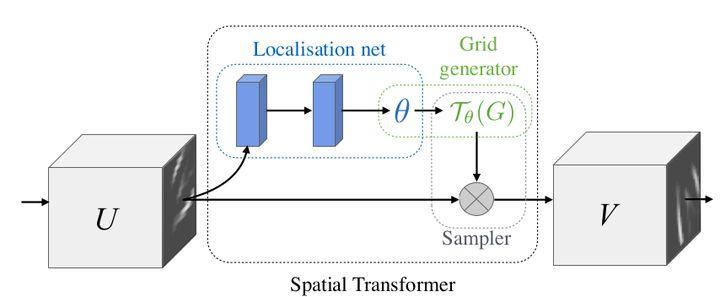二级路由器 有线桥接 接副路由器WAN口教程
2019-04-28
加入收藏
接副路由器的WAN口

1、首先设置副路由器IP地址,(主、副路由器在不同网段ip)
这时不要插入WAN口的线,电脑接副路由器的LAN口,登陆副路由器,在网络参数--LAN口设置下,改副路由器的IP地址,保存后须重启。
修改原则:(主、副路由器在不同网段ip)
如主路由器IP192.168.1.1 ,副路由器需要改为192.168.X.1 (2<X<254)
改完需要重启,重启后要用改后的IP才能登录副路由器。

2、设置副路由器的上网方式(可选择静态IP或动态IP)
重启后重新登陆路由器,打开WAN口设置。
WAN口连接设置可选择静态IP或动态IP。
选择动态IP后不用设置其他什么:
选择静态IP须输入固定IP(从主路由器上获取的IP,自己设置,但IP不可是主路由器DHCP分配范围内及网内其他设备占用的IP。)
子网掩码都是255.255.255.0
网关是主路由器地址。
DNS服务器建议输入主路由器wan状态获取到的DNS地址。

3、网线的接法 (主路由器LAN----副路由器WAN)
网线一头接主路由器的LAN口,一头接副路由器的WAN口。
至此完成,如需其他设置可继续在副路由器上设置如打开无线网络设置无线密码。